本文介绍管理员如何更改用户的呼叫转接和委派设置。 Teams 电话 中的呼叫委派功能有时在行业内称为共享线路外观。
Teams 中的共享线路外观允许最终用户配置其呼叫转接和委派设置,以便他们可以分配另一个最终用户代表他们管理呼叫。 例如,如果某人有管理助手来处理其电话呼叫,此功能非常有用。 在呼叫委派的上下文中,委派器是授权代理人代表其拨打或接听呼叫的用户。 换句话说,委托可以代表委托人发出或接听呼叫。
作为 Teams 管理员,你可能会收到修改这些用户设置的服务请求,例如,在以下情况下:
用户休病假,你需要确保向用户的来电转接到同事。
你需要检查部门中所有用户的呼叫转接设置,并可能根据需要对其进行更正。
使用新的助手,你需要将助手添加为经理的代理人。
可以使用 Teams 管理中心或 Teams PowerShell cmdlet 查看和更改用户的呼叫设置。
重要
此功能仅处于“仅限 Teams”部署模式。 有关 Teams 部署模式的详细信息,请参阅了解Microsoft Teams 和Skype for Business共存和互作性
需要许可证
若要为用户设置呼叫设置,用户必须具有分配的Microsoft Teams 电话许可证。
在经理委托对管理助手的调用的示例中,经理和管理助手必须各自具有Teams 电话许可证。
呼叫委派 和 包含在Teams 电话中。 若要了解详细信息,请参阅Teams 电话许可。
若要接收外部呼叫,管理员还必须具有 PSTN 连接和分配的电话号码。
注意
未分配电话号码的委托必须使用 Teams PowerShell cmdlet Set-CsPhoneNumberAssignment -Identity \
拨号权限和路由
当代理人代表委托人发出出站公用电话交换网 (PSTN) 呼叫时,委托人的设置将控制检查适当的许可、拨出限制和呼叫路由。
在委托和委托器分配了不同的调用策略的情况下,委托绑定到在其调用策略中配置的设置,并且不会将委托人的调用策略的权限转移到委托。 因此,建议为委托和委托人分配相同的调用策略。
呼叫委派可用性
以下应用和设备当前支持呼叫委派:
功能
Teams 桌面
Teams Mac 应用
Teams Web App (Edge)
Teams 移动 iOS/Android 应用
Teams IP 电话
设置委派
是
是
是
是
是
代表另一个接收呼叫
是
是
是
是
是
代表另一个电话号码呼叫
是
是
是
是
是
代表另一个用户呼叫 Teams 用户
是
是
是
是
是
加入活动呼叫
是
否
是
否
是
查看共享行的委托视图
是
是
是
是
是
查看经理的呼叫活动的委托视图
是
是
是
否
是
查看委托的经理视图
是
是
是
是
是
查看共享呼叫历史记录
是
否
是
否
否
代理人或经理可以保留或恢复
是
是
是
否
是
启用委派
使用 TeamsCallingPolicy AllowDelegation 设置启用委派。 可以使用 Teams 管理中心或 Teams PowerShell。 默认情况下,此设置处于打开状态。
启用后,最终用户可以直接在 Teams 中配置其委派关系。
重要
关闭用户的委派后,还需要在 Teams 管理中心清理该用户的委派关系,以避免错误的呼叫路由。
使用 Teams 管理中心
可以使用 Teams 管理中心为用户配置呼叫转接和未应答设置、组呼叫应答和呼叫委派。
在 Microsoft Teams 管理中心的导航菜单中,选择“ 语音>呼叫策略”。
选择要更新的策略,或选择“ 添加” 以创建新策略。
打开 “入站和出站呼叫的委派 ”。
选择“保存”。
在 Teams 管理中心,转到 “用户>管理用户 ”,然后选择许可用户。
在用户详细信息页上,转到“语音”选项卡。如果“语音”选项卡不可见,则表示用户没有分配Microsoft Teams 电话许可证。 有关详细信息,请参阅 Microsoft Teams 加载项许可。
若要配置即时呼叫转接设置,请在 “呼叫应答规则”下选择:
立即转发 ,以便用户不会拨打其设备的呼叫。
拨打用户的设备 以使用同时响铃,并首先拨打用户的设备。 在“ 还允许” 下拉列表中,选择适当的同时响铃设置。
注意
必须为组织中的人员启用呼叫转接和同时响铃的语音呼叫策略设置,或者启用呼叫转接和同时拨打外部电话号码的语音>呼叫策略设置,以便这些呼叫转接类型和目标可用于同时响铃。 默认情况下,这些设置处于打开状态。
若要配置未得到帮助的设置,请在“ 如果未得到处理 ”下拉列表中选择相应的设置。 在 “重定向前的响铃数秒” 下拉列表中,指定等待的秒数。
选择“保存”。
通过选择适当的类型,将呼叫委派和组呼叫应答的配置集成到呼叫转接和未应答设置中。 例如,若要将呼叫配置为同时拨打用户的代理人的电话,请在“允许”下选择“呼叫委派”。 然后,通过选择“ 添加人员 ”并选择“ 保存”来添加相应的代理人。 有关详细信息,请参阅 呼叫共享和群组呼叫应答。
此视频演示查看和编辑用户语音设置的步骤。
使用 PowerShell
可以使用 PowerShell 为用户配置呼叫转接和委派设置。 使用以下 cmdlet,这些 cmdlet 在 Teams PowerShell 模块 4.0 或更高版本中可用:
Get-CsUserCallingSettings - 显示用户的呼叫转接设置、委托和委托人信息。
Set-CsUserCallingSettings - 设置用户的呼叫转接设置。
New-CsUserCallingDelegate - 添加具有用户权限的新委托。
Set-CsUserCallingDelegate - 更改现有委托的权限。
Remove-CsUserCallingDelegate - 从用户中删除委托。
显示用户的呼叫转接和委派设置
若要显示用户的当前呼叫转接和委派设置,请使用 Get-CsUserCallingSettings cmdlet,如以下示例所示:
Get-CsUserCallingSettings -Identity user1@contoso.com
SipUri : sip:opr1@contoso.com
IsForwardingEnabled : True
ForwardingType : Simultaneous
ForwardingTarget :
ForwardingTargetType : MyDelegates
IsUnansweredEnabled : True
UnansweredTarget :
UnansweredTargetType : Voicemail
UnansweredDelay : 00:00:20
Delegates : Id:sip:user2@contoso.com
Delegators :
CallGroupOrder : InOrder
CallGroupTargets : {}
GroupMembershipDetails :
GroupNotificationOverride : Ring
(Get-CsUserCallingSettings -Identity user1@contoso.com).Delegates
Id : sip:user2@contoso.com
MakeCalls : True
ManageSettings : True
ReceiveCalls : True
输出显示 user1 同时响铃到已配置的委托。 未接听的呼叫会在 20 秒后发送到语音邮件。 User2 定义为具有所有委托权限的委托。
为用户设置呼叫转接设置
若要将 user1 的所有调用转发到 user2,请使用 Set-CsUserCallingSettings cmdlet,如以下示例所示:
Set-CsUserCallingSettings -Identity user1@contoso.com -IsForwardingEnabled $true -ForwardingType Immediate -ForwardingTargetType SingleTarget -ForwardingTarget user2@contoso.com
若要同时拨打 user3 的所有委托,请使用 Set-CsUserCallingSettings cmdlet,如以下示例所示:
Set-CsUserCallingSettings -Identity user3@contoso.com -IsForwardingEnabled $true -ForwardingType Simultaneous -ForwardingTargetType MyDelegates
以下示例使用 Set-CsUserCallingSettings cmdlet 配置 user4 的呼叫组,其中 user5 和 user6 作为成员。 对组成员的所有调用都按定义顺序转发:
$cgm = @("user5@contoso.com","user6@contoso.com")
Set-CsUserCallingSettings -Identity user4@contoso.com -CallGroupOrder InOrder -CallGroupTargets $cgm
Set-CsUserCallingSettings -Identity user4@contoso.com -IsForwardingEnabled $true -ForwardingType Immediate -ForwardingTargetType Group
有关更多示例,请参阅 Set-CsUserCallingSettings。
为用户添加调用委托
若要将 user2 添加为具有所有允许权限的 user1 的委托,请使用 New-CsUserCallingDelegate cmdlet,如以下示例所示:
New-CsUserCallingDelegate -Identity user1@contoso.com -Delegate user2@contoso.com -MakeCalls $true -ReceiveCalls $true -ManageSettings $true
更改调用委托权限
若要更改委托权限(例如,不允许 user2 对 user1 发出调用),请使用 Set-CsUserCallingDelegate cmdlet,如以下示例所示:
Set-CsUserCallingDelegate -Identity user1@contoso.com -Delegate user2@contoso.com -MakeCalls $false
删除用户的呼叫委托
若要删除 user2 作为 user1 的委托,请使用 Remove-CsUserCallingDelegate cmdlet,如以下示例所示:
Remove-CsUserCallingDelegate -Identity user1@contoso.com -Delegate user2@contoso.com
诊断呼叫转接问题
如果你是管理员,则可以使用以下诊断工具来验证用户是否已正确配置为将 Teams 中收到的呼叫转接到特定号码。
选择“运行测试:Teams 呼叫转接”以填充Microsoft 365 管理中心中的诊断。
运行测试:Teams 呼叫转接
在“运行诊断”窗格中,在“用户名”或“Email”字段中输入在转接呼叫时遇到问题的用户的电子邮件。 输入用户希望将呼叫转发到) E.164 格式的电话号码 (,然后选择“ 运行测试”。
测试将返回解决任何用户设置或配置的最佳后续步骤,以验证用户是否已正确配置为将呼叫转接到 Teams 中的特定号码。
限制
经理最多可以添加 25 个委托,委托最多可以有 25 个经理。 在租户中可以创建的委托关系数没有限制。
如果委托人和代理人不在同一地理位置,则 PSTN 提供商必须允许呼叫方 ID 从不同的地理位置显示委托呼叫。
循环委派配置仅允许 Teams 电话设备使用。 如果委派的用户之间也有委派,则他们只能看到其委派,而不能看到初始委派。
其他说明
如果用户或租户管理员未修改其呼叫应答规则,则默认情况下,未应答的呼叫会在 30 秒后转发到语音邮件。 在 Teams 管理中心或 Teams PowerShell 中为用户显示的设置将未响应的目标显示为“无”,延迟为 20 秒。
相关文章
配置 Teams 呼叫策略
New-CsTeamsCallingPolicy
Set-CsTeamsCallingPolicy
呼叫共享和组内呼叫应答
Get-CsUserCallingSettings
Set-CsUserCallingSettings
New-CsUserCallingDelegate
Set-CsUserCallingDelegate
Remove-CsUserCallingDelegate
与代理人共享电话线路